ATA installeren - stap 4
Van toepassing op: Advanced Threat Analytics versie 1.9
Stap 4: de ATA-gateway installeren
Voordat u de ATA-gateway installeert op een toegewezen server, controleert u of poortspiegeling correct is geconfigureerd en of de ATA-gateway verkeer van en naar de domeincontrollers kan zien. Zie Poortspiegeling valideren voor meer informatie.
Belangrijk
Zorg ervoor dat KB2919355 is geïnstalleerd. Voer de volgende PowerShell-cmdlet uit om te controleren of de hotfix is geïnstalleerd:
Get-HotFix -Id kb2919355
Voer de volgende stappen uit op de ATA Gateway-server.
Pak de bestanden uit het zip-bestand uit.
Opmerking
De installatie rechtstreeks vanuit het zip-bestand mislukt.
Voer Microsoft ATA Gateway Setup.exe uit en volg de installatiewizard.
Selecteer op de welkomstpagina uw taal en klik op Volgende.
De installatiewizard controleert automatisch of de server een domeincontroller of een toegewezen server is. Als het een domeincontroller is, wordt de ATA Lightweight-gateway geïnstalleerd. Als het een toegewezen server is, wordt de ATA Gateway geïnstalleerd.
Voor een ATA-gateway wordt bijvoorbeeld het volgende scherm weergegeven om u te laten weten dat een ATA-gateway wordt geïnstalleerd op uw toegewezen server:
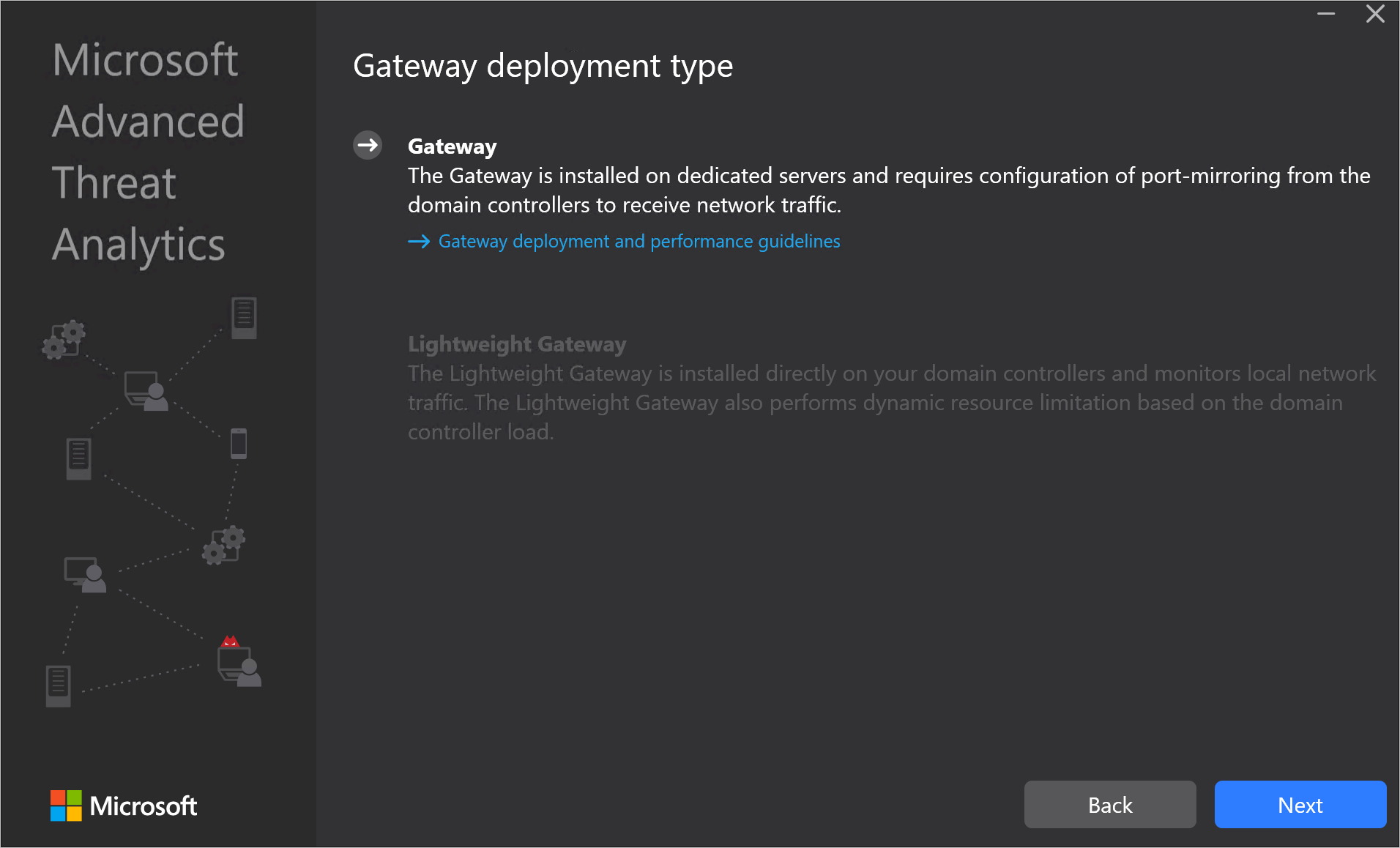 Klik op Volgende.
Klik op Volgende.Opmerking
Als de domeincontroller of toegewezen server niet voldoet aan de minimale hardwarevereisten voor de installatie, ontvangt u een waarschuwing. Dit voorkomt niet dat u op Volgende klikt en doorgaat met de installatie. Dit is mogelijk de juiste optie voor de installatie van ATA in een kleine testomgeving waarin u niet zoveel ruimte nodig hebt voor gegevensopslag. Voor productieomgevingen wordt het ten zeerste aanbevolen om te werken met de handleiding voor capaciteitsplanning van ATA om ervoor te zorgen dat uw domeincontrollers of toegewezen servers voldoen aan de vereiste vereisten.
Voer onder De gateway configureren de volgende informatie in op basis van uw omgeving:
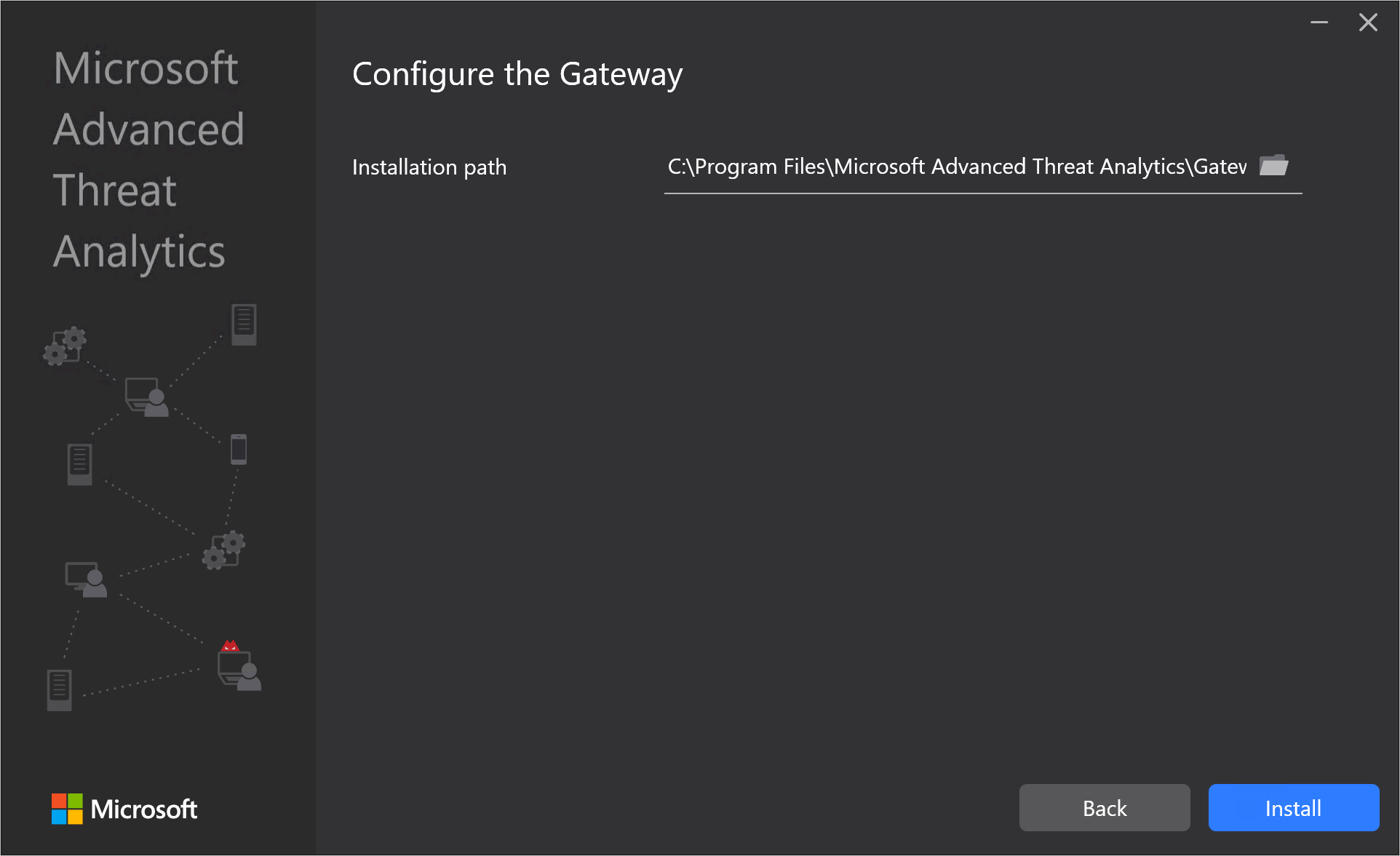
Opmerking
Wanneer u de ATA-gateway implementeert, hoeft u geen referenties op te geven. Als de ATA Gateway-installatie uw referenties niet kan ophalen met behulp van eenmalige aanmelding (dit kan bijvoorbeeld gebeuren als het ATA Center zich niet in het domein bevindt, als de ATA Gateway zich niet in het domein bevindt, u geen ATA-beheerdersreferenties hebt), wordt u gevraagd referenties op te geven, zoals in het volgende scherm:
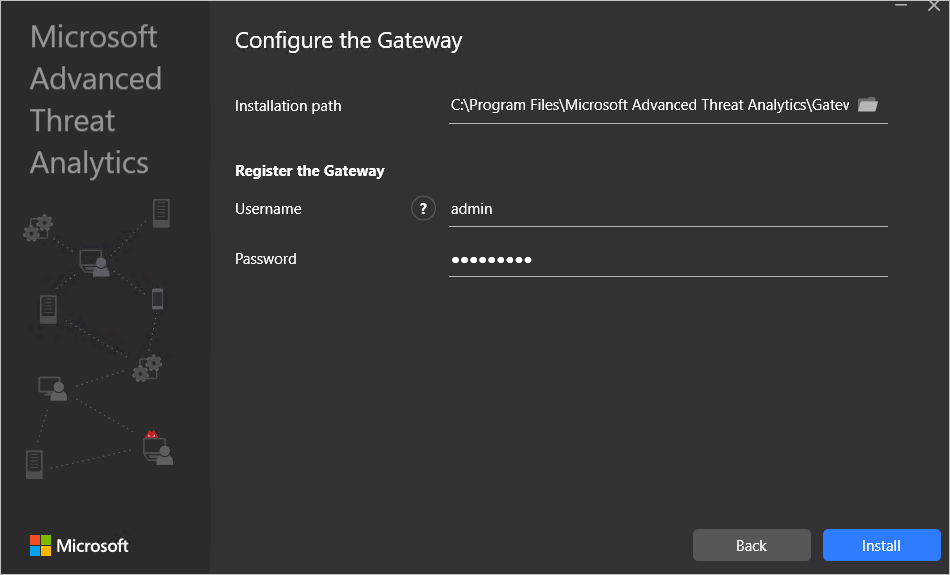
- Installatiepad: dit is de locatie waar de ATA-gateway is geïnstalleerd. Standaard is dit %programfiles%\Microsoft Advanced Threat Analytics\Gateway. Laat de standaardwaarde staan.
Klik op Installeren. De volgende onderdelen worden geïnstalleerd en geconfigureerd tijdens de installatie van de ATA Gateway:
KB 3047154 (alleen voor Windows Server 2012 R2)
Belangrijk
- Installeer KB 3047154 niet op een virtualisatiehost (de host waarop de virtualisatie wordt uitgevoerd, het is prima om deze uit te voeren op een virtuele machine). Dit kan ertoe leiden dat poortspiegeling niet meer goed werkt.
- Installeer message analyzer, Wireshark of andere software voor netwerkopname niet op de ATA-gateway. Als u netwerkverkeer wilt vastleggen, installeert en gebruikt u Microsoft Network Monitor 3.4.
ATA Gateway-service
Microsoft Visual C++ 2013 Redistributable
Gegevensverzamelingsset aangepaste prestatiemeter
Nadat de installatie is voltooid, klikt u voor de ATA Gateway op Starten om uw browser te openen en u aan te melden bij de ATA Console. Klik voor de ATA Lightweight-gateway op Voltooien.